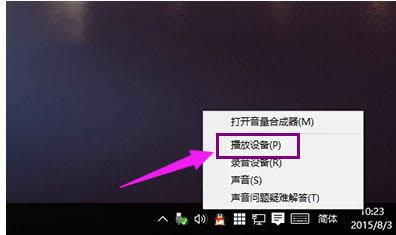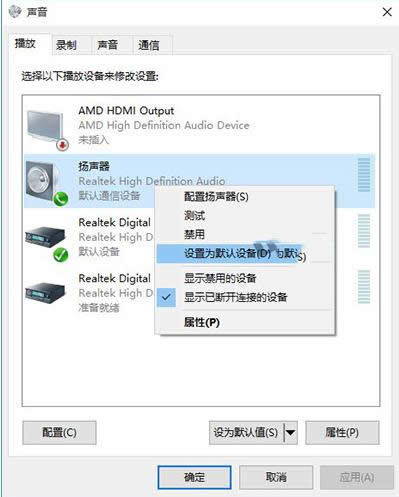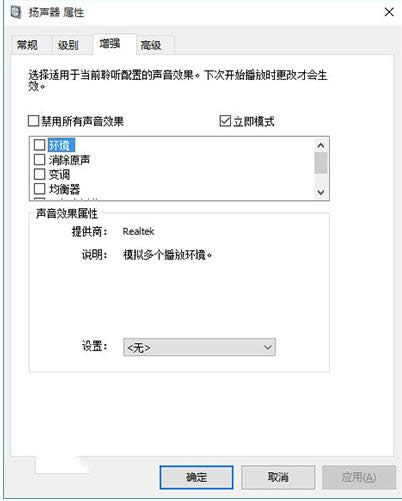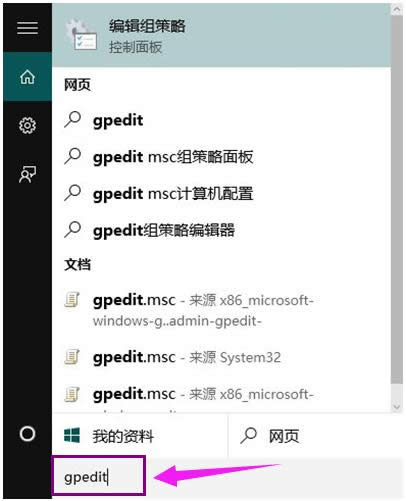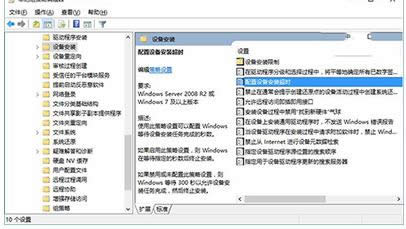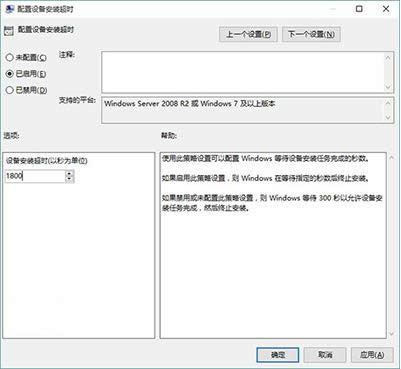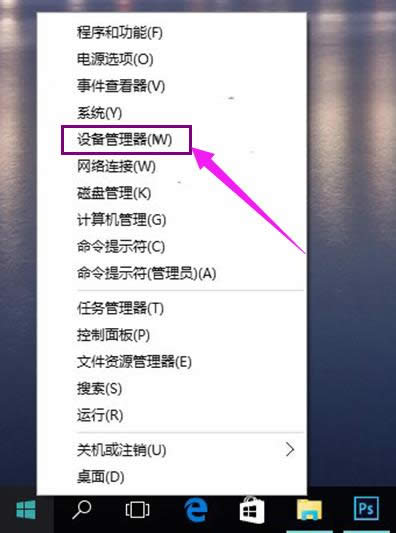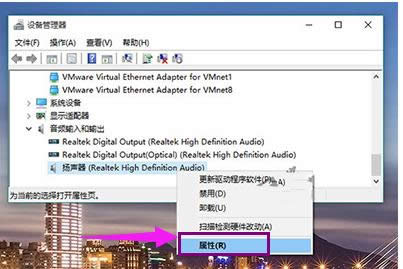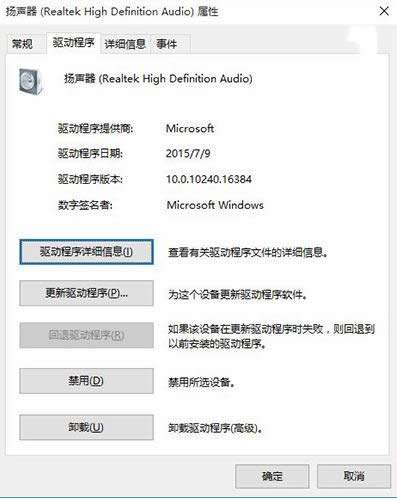升级Win10后电脑没声音,本文教您升级Win10后电脑没声音怎样处理
发布时间:2021-10-19 文章来源:深度系统下载 浏览:
|
Windows 10是美国微软公司研发的跨平台及设备应用的操作系统。是微软发布的最后一个独立Windows版本。Windows 10共有7个发行版本,分别面向不同用户和设备。截止至2018年3月7日,Windows 10正式版已更新至秋季创意者10.0.16299.309版本,预览版已更新至春季创意者10.0.17120版本 win10系统推出已有几年了,有不少的用户纷纷都安装上了win10系统,不过凡事总有意外,这不,有些用户在把电脑从Win7、Win8系统升级到Win10系统之后,遇到了电脑没有声音的问题。因为电脑声卡的种类较多,且故障现象不完全一样,怎么解决?下面,小编就来跟大家介绍升级Win10后电脑没声音的解决方法了。 本来升级win10系统是件好事情,但是有部分用户在升级win10后系统却遇到了没有声音,这个音频问题是比较普遍的现象。无论检查了多少遍显卡驱动,电脑仍是没有声音。下面,小编就来跟大家分享升级Win10后电脑没声音的修复方案。 升级Win10后电脑没声音怎么解决 方法一:如果使用的是VIA HD Audio声卡,有可能会出现只在某些特定应用中才能听到声音的现象。 此时可右键单击任务栏的声音图标,选择“播放设备”
Win10载图1 选择“播放设备”
升级系统载图2 选择合适的设备作为默认通信设备(此处作为演示,演示设备未使用VIA声卡) 设置好默认通信设备后,再打开设备属性(上图右键菜单)
声音载图3 切换到增强选项卡,将所有增强选项去掉 方法二:如果使用的是Realtek audio声卡,当遇到0x000005b4错误提示时,可通过修改组策略的方式修复。 点击任务栏搜索按钮,输入gpedit,回车打开组策略编辑器
电脑没声音载图4 打开计算机配置——管理模板——系统——设备安装
声音载图5 在右侧找到“配置设备安装超时”,双击打开设置窗口
Win10载图6 选择已启用,将默认的超时时间从300秒更改为1800秒,点击确定 方法三:如果以上方法不能够解决问题,可尝试回滚驱动程序; 在左下角开始菜单上右键单击,选择“设备管理器”。
电脑没声音载图7 找到“声音输入和输出”,右键单击默认声音输出设备,选择属性
Win10载图8 切换到“驱动程序”选项卡,点击“回退驱动程序”(已经回退或全新安装的系统此处不可用) 最后重启系统。
升级系统载图9 方法四:重新安装声卡驱动。
声音载图10 以上就是升级Win10后电脑没声音的解决方法了。 新技术融合:在易用性、安全性等方面进行了深入的改进与优化。针对云服务、智能移动设备、自然人机交互等新技术进行融合。Windows 10所新增的Windows Hello功能将带来一系列对于生物识别技术的支持。除了常见的指纹扫描之外,系统还能通过面部或虹膜扫描来让你进行登入。当然,你需要使用新的3D红外摄像头来获取到这些新功能。 |